外设打印机
电脑外设连接教程

电脑外设连接教程在现代社会中,电脑已经成为人们生活中不可或缺的一部分。
而为了更好地使用电脑,我们通常需要连接各种外设,如打印机、鼠标、键盘等。
本文将为大家介绍电脑外设连接的基本方法和注意事项。
一、USB接口的使用USB(Universal Serial Bus)接口是目前最常见的电脑外设连接方式之一。
几乎所有的外设都可以通过USB接口与电脑连接。
首先,我们需要确认电脑上是否有足够的USB接口,一般来说,大多数电脑都会配备多个USB接口。
接下来,我们需要找到外设上的USB插头,并将其插入电脑上的USB接口。
插入时需要注意插头的正反面,确保正确插入。
一旦插入成功,电脑会自动识别外设,并安装相应的驱动程序。
在驱动程序安装完成后,我们就可以开始使用外设了。
二、无线连接的设置除了通过USB接口连接外设,我们还可以选择使用无线连接的方式。
无线连接适用于一些需要移动性的外设,如无线鼠标、无线键盘等。
首先,我们需要确保电脑上有无线网卡,并且已经连接到无线网络。
对于无线鼠标或键盘,我们通常需要在外设和电脑上进行配对。
首先,在外设上找到配对按钮,并按下几秒钟,等待指示灯开始闪烁。
然后,在电脑上打开“设置”菜单,找到“蓝牙和其他设备”选项,并点击“添加蓝牙或其他设备”。
接着,选择“蓝牙”选项,电脑会自动搜索附近的蓝牙设备。
找到外设后,点击其名称进行配对。
一旦配对成功,我们就可以开始使用无线鼠标或键盘了。
三、打印机的连接打印机是我们日常办公和学习中常用的外设之一。
对于打印机的连接,我们通常可以选择通过USB接口或者无线连接的方式。
如果我们选择使用USB接口连接打印机,可以按照前文所述的方法进行操作。
如果我们选择使用无线连接的方式,首先需要确保打印机和电脑连接到同一个无线网络。
然后,在电脑上打开“设置”菜单,找到“设备”选项,并点击“打印机和扫描仪”。
接着,点击“添加打印机或扫描仪”,电脑会自动搜索附近的打印机。
找到打印机后,点击其名称进行连接。
了解电脑的外设设备鼠标键盘和打印机
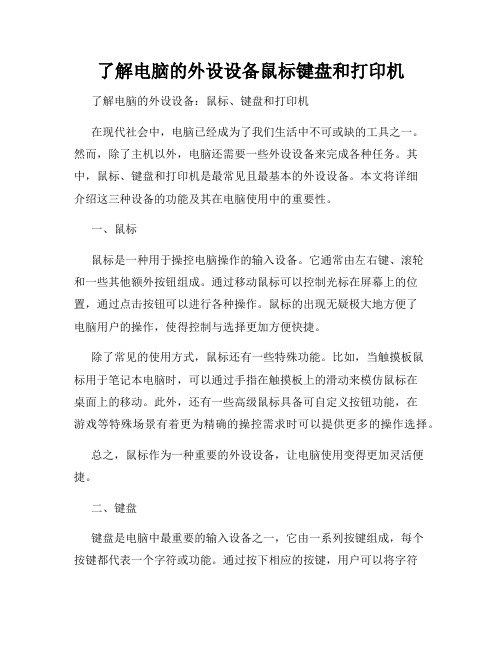
了解电脑的外设设备鼠标键盘和打印机了解电脑的外设设备:鼠标、键盘和打印机在现代社会中,电脑已经成为了我们生活中不可或缺的工具之一。
然而,除了主机以外,电脑还需要一些外设设备来完成各种任务。
其中,鼠标、键盘和打印机是最常见且最基本的外设设备。
本文将详细介绍这三种设备的功能及其在电脑使用中的重要性。
一、鼠标鼠标是一种用于操控电脑操作的输入设备。
它通常由左右键、滚轮和一些其他额外按钮组成。
通过移动鼠标可以控制光标在屏幕上的位置,通过点击按钮可以进行各种操作。
鼠标的出现无疑极大地方便了电脑用户的操作,使得控制与选择更加方便快捷。
除了常见的使用方式,鼠标还有一些特殊功能。
比如,当触摸板鼠标用于笔记本电脑时,可以通过手指在触摸板上的滑动来模仿鼠标在桌面上的移动。
此外,还有一些高级鼠标具备可自定义按钮功能,在游戏等特殊场景有着更为精确的操控需求时可以提供更多的操作选择。
总之,鼠标作为一种重要的外设设备,让电脑使用变得更加灵活便捷。
二、键盘键盘是电脑中最重要的输入设备之一,它由一系列按键组成,每个按键都代表一个字符或功能。
通过按下相应的按键,用户可以将字符或指令输入到电脑中。
与鼠标相比,键盘的主要作用是输入文字和命令,因此在文字处理、编程、游戏聊天等方面发挥着不可替代的作用。
在现代键盘中,还有一些特殊的按键和功能。
例如,功能键可以通过与其他键的组合来实现特定操作,如复制、粘贴、剪切等。
还有一些专门针对游戏玩家设计的游戏键盘,上面带有更多的特殊按键和宏功能,以便更好地适应游戏操作需求。
总之,键盘作为电脑的标准输入设备,对于我们日常的办公、娱乐和学习等各个方面都起着至关重要的作用。
三、打印机与鼠标和键盘不同,打印机是一种输出设备,它可以将电脑中的文字、图像等信息打印成纸质文档。
打印机通过喷墨、激光等方式将数字信号转化为可视化的文字或图像。
在办公、学习和家庭生活中,打印机是一种非常实用的设备,能够将电子文件变为纸质文件,方便用户的阅读和保存。
如何添加打印机到电脑上
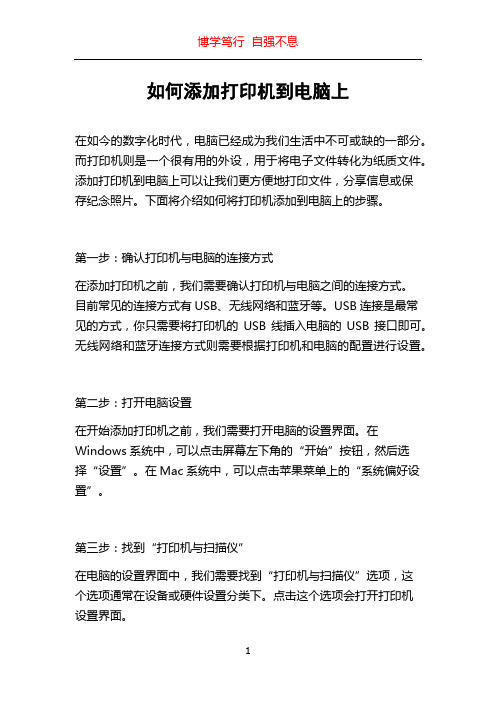
如何添加打印机到电脑上在如今的数字化时代,电脑已经成为我们生活中不可或缺的一部分。
而打印机则是一个很有用的外设,用于将电子文件转化为纸质文件。
添加打印机到电脑上可以让我们更方便地打印文件,分享信息或保存纪念照片。
下面将介绍如何将打印机添加到电脑上的步骤。
第一步:确认打印机与电脑的连接方式在添加打印机之前,我们需要确认打印机与电脑之间的连接方式。
目前常见的连接方式有USB、无线网络和蓝牙等。
USB连接是最常见的方式,你只需要将打印机的USB线插入电脑的USB接口即可。
无线网络和蓝牙连接方式则需要根据打印机和电脑的配置进行设置。
第二步:打开电脑设置在开始添加打印机之前,我们需要打开电脑的设置界面。
在Windows系统中,可以点击屏幕左下角的“开始”按钮,然后选择“设置”。
在Mac系统中,可以点击苹果菜单上的“系统偏好设置”。
第三步:找到“打印机与扫描仪”在电脑的设置界面中,我们需要找到“打印机与扫描仪”选项,这个选项通常在设备或硬件设置分类下。
点击这个选项会打开打印机设置界面。
第四步:点击“添加打印机”或“添加设备”在打印机设置界面中,我们可以看到已经添加的打印机列表。
如果我们要添加一个新的打印机,点击“添加打印机”或“添加设备”按钮。
第五步:选择添加方式在添加打印机的界面中,我们可以选择添加打印机的方式。
通常有两种选择:自动添加打印机或手动添加打印机。
自动添加打印机:这种方式可以让电脑自动搜索并识别附近的打印机。
我们只需要等待电脑完成搜索并选择要添加的打印机即可。
手动添加打印机:如果打印机无法被电脑自动识别,我们可以选择手动添加打印机。
这种情况下,我们需要输入打印机的IP地址或网络名称,然后点击添加按钮进行添加。
第六步:完成添加操作无论选择了自动添加还是手动添加,我们都需要等待电脑完成添加操作。
一旦添加成功,我们就可以在打印机设置界面中看到新添加的打印机,并可以将其设置为默认打印机。
第七步:测试打印添加打印机后,我们可以进行测试打印来确认打印机是否正常工作。
如何进行计算机外设的安装和配置
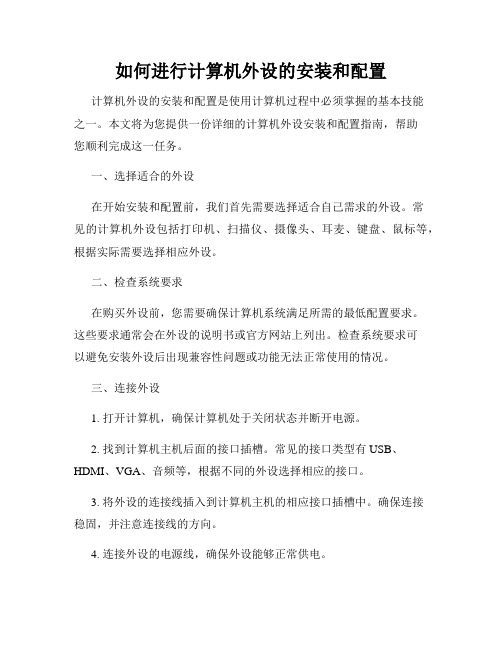
如何进行计算机外设的安装和配置计算机外设的安装和配置是使用计算机过程中必须掌握的基本技能之一。
本文将为您提供一份详细的计算机外设安装和配置指南,帮助您顺利完成这一任务。
一、选择适合的外设在开始安装和配置前,我们首先需要选择适合自己需求的外设。
常见的计算机外设包括打印机、扫描仪、摄像头、耳麦、键盘、鼠标等,根据实际需要选择相应外设。
二、检查系统要求在购买外设前,您需要确保计算机系统满足所需的最低配置要求。
这些要求通常会在外设的说明书或官方网站上列出。
检查系统要求可以避免安装外设后出现兼容性问题或功能无法正常使用的情况。
三、连接外设1. 打开计算机,确保计算机处于关闭状态并断开电源。
2. 找到计算机主机后面的接口插槽。
常见的接口类型有USB、HDMI、VGA、音频等,根据不同的外设选择相应的接口。
3. 将外设的连接线插入到计算机主机的相应接口插槽中。
确保连接稳固,并注意连接线的方向。
4. 连接外设的电源线,确保外设能够正常供电。
四、驱动程序安装1. 大部分外设在连接到计算机后,需要安装相应的驱动程序才能正常工作。
您可以使用随附的驱动光盘或从外设官方网站上下载最新的驱动程序。
2. 在安装过程中,按照提示完成驱动程序的安装。
如果没有特殊要求,一般情况下选择默认安装选项即可。
3. 安装完成后,根据需要重启计算机。
五、配置外设1. 运行操作系统,等待计算机自动检测外设并进行相应的配置。
2. 如果操作系统没有自动配置外设,您可以通过以下步骤进行手动配置:a. 点击开始菜单,在控制面板中找到“设备和打印机”或“设备管理器”选项。
b. 在设备和打印机或设备管理器界面中,找到相应的外设并右键单击,选择“属性”或“设置”选项。
c. 在属性或设置界面中,根据需要进行个性化配置。
例如,您可以设置打印机的默认打印纸张大小、摄像头的分辨率等。
d. 确认配置后,点击“应用”或“确定”按钮保存设置。
六、测试外设在完成外设的安装和配置后,建议进行一次测试以确认外设是否正常工作。
电脑外设的连接与配置
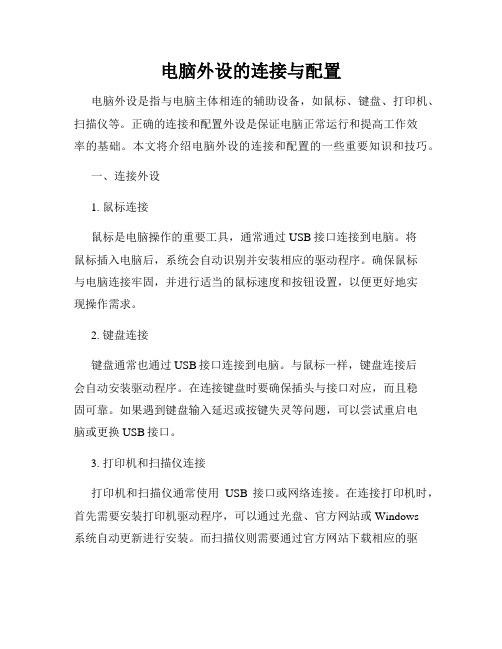
电脑外设的连接与配置电脑外设是指与电脑主体相连的辅助设备,如鼠标、键盘、打印机、扫描仪等。
正确的连接和配置外设是保证电脑正常运行和提高工作效率的基础。
本文将介绍电脑外设的连接和配置的一些重要知识和技巧。
一、连接外设1. 鼠标连接鼠标是电脑操作的重要工具,通常通过USB接口连接到电脑。
将鼠标插入电脑后,系统会自动识别并安装相应的驱动程序。
确保鼠标与电脑连接牢固,并进行适当的鼠标速度和按钮设置,以便更好地实现操作需求。
2. 键盘连接键盘通常也通过USB接口连接到电脑。
与鼠标一样,键盘连接后会自动安装驱动程序。
在连接键盘时要确保插头与接口对应,而且稳固可靠。
如果遇到键盘输入延迟或按键失灵等问题,可以尝试重启电脑或更换USB接口。
3. 打印机和扫描仪连接打印机和扫描仪通常使用USB接口或网络连接。
在连接打印机时,首先需要安装打印机驱动程序,可以通过光盘、官方网站或Windows系统自动更新进行安装。
而扫描仪则需要通过官方网站下载相应的驱动程序并安装。
无论是打印机还是扫描仪,在连接过程中一定要确保线缆连接牢固,并按照官方的安装指南进行操作。
二、配置外设1. 鼠标和键盘配置根据个人习惯和需求,可以对鼠标和键盘进行一些配置。
在Windows系统中,可以通过控制面板或设置中心进入鼠标和键盘设置,例如调节鼠标灵敏度、滚轮速度、按键映射等。
一些专业游戏玩家还会通过安装相关软件对鼠标和键盘进行更高级的配置,以满足游戏操作的要求。
2. 打印机和扫描仪设置打印机的设置通常可以在计算机中的“设备和打印机”中找到相应选项,例如纸张大小、打印质量、默认打印机等。
而扫描仪的设置则可以在扫描软件中进行,包括扫描分辨率、文件格式、保存路径等。
针对特定需求,还可以进行更详细的设置,例如OCR文字识别、自动修复等。
三、常见问题与解决方法1. 外设无法连接若遇到外设无法连接的情况,首先需要检查线缆和接口是否松动或损坏,尝试更换线缆或接口。
五个必备的计算机外设设备

五个必备的计算机外设设备作为一名资深作者,我深知如何编写一篇吸引读者眼球的爆款文章。
今天,我将给大家介绍五个必备的计算机外设设备,让你的工作和娱乐更加高效便捷。
无论你是一名职场白领、学生党还是游戏爱好者,这些外设设备都能为你的生活增添一份便利和乐趣。
其一,键盘是计算机工作中不可或缺的外设设备。
对于经常长时间敲击键盘的人来说,舒适的手感和灵敏度是十分重要的。
推荐使用机械键盘,其独特的结构和触感能够提供出色的键盘反馈,让你的打字更加流畅快捷。
此外,一些高端键盘还配备了背光功能和个性化定制按键,让你的办公空间更加炫酷与时尚。
其二,鼠标是另一款必备的计算机外设设备。
在处理大量的电子文档和图片时,精确而灵敏的鼠标操作尤为重要。
一款优质的鼠标应具备高分辨率和可调节的灵敏度,以确保你在电脑屏幕上的每一个动作都能得到准确响应。
此外,一些鼠标还带有多个便捷的侧键,让你的操作更加快捷高效。
在游戏中,一款专业的游戏鼠标更是能帮助你提升竞技水平,畅享游戏乐趣。
其三,耳机是工作、学习和娱乐中不可或缺的外设设备。
一款舒适、音质出众的耳机能在繁忙的办公环境中为你提供高品质的音乐和电话体验。
降噪耳机更是为你呈现出清晰、纯净的音频效果,有效过滤外界噪音干扰,让你更加专注于工作和学习。
此外,在游戏中使用专业的游戏耳机,你将身临其境地感受到游戏的每一个细节和音效,更能迅速捕捉到敌人的动向,提升你的游戏竞技能力。
其四,显示器是计算机使用过程中非常重要的辅助设备。
一个大尺寸、高分辨率的显示器能够为你呈现更加清晰、细腻的图像和文字,提高工作和游戏的效率。
对于从事设计、编程等需要大量操作的行业来说,多显示器的设置更能提高工作效率和舒适度。
此外,一些显示器还配备了护眼模式和防蓝光功能,为你的眼睛提供更好的护理和保护。
最后一个必备的计算机外设设备是打印机。
虽然现在电子化办公已经是主流,但打印机仍然是不可或缺的工具。
打印机能够将电子文件转化为实体纸质文件,方便保存、展示和归档。
外设是什么意思
外设是什么意思外部设备简称“外设”,是指连在计算机主机以外的硬件设备。
对数据和信息起着传输、转送和存储的作用,是计算机系统中的重要组成部分。
随着计算机应用在中国的迅速普及和网络与信息技术的日益广泛应用,市场对计算机外部设备的需求不断增加,从而刺激了中国计算机外部设备产业的形成和快速发展。
现在有些产品已经形成规模化生产,占据了一定的市场份额。
预计未来几年,中国计算机外围设备行业将在研发自主核心技术、培育自主品牌、提高产品性价比、扩大生产规模、增加行业应用解决方案等方面不断进步,有望在部分产品领域与国际品牌展开竞争。
由于外部设备种类繁多,并且其中一些具有多种功能,因此迄今为止,很难对外部设备进行准确的分类。
根据功能的不同,大致可以分为输入设备、显示设备、打印设备、外部存储器、网络设备五大类。
输入设备输入设备(Input Device )是人或外部与计算机进行交互的一种装置,用于把原始数据和处理这些数据的程序输入到计算机中。
现在的计算机能够接收各种各样的数据,既可以是数值型的数据,也可以是各种非数值型的数据,如图形、图像、声音等都可以通过不同类型的输入设备输入到计算机中,进行存储、处理和输出。
显示设备在计算机输出设备中显示设备相当于我们的眼睛,我们要了解操作是否正确,结果是什么,通常都通过显示设备来观察。
目前计算机显示设备主要有CRT显示器、LCD显示、等离子显示器和投影机。
而用于微型计算机中的主要是CRT显示器和LCD显示器。
打印设备打印机(printer)是计算机的输出设备之一,将计算机的运算结果或中间结果以人所能识别的数字、字母、符号和图形等,依照规定的格式印在纸上的设备。
打印机的种类很多,按打印元件对纸是否有击打动作,分击打式打印机与非击打式打印机;按打印字符结构,分全形字打印机和点阵字符打印机;按一行字在纸上形成的方式,分串式打印机与行式打印机;按所采用的技术,分柱形、球形、喷墨式、热敏式、激光式、静电式、磁式、发光二极管式等打印机。
电脑打印机连接与设置方法
电脑打印机连接与设置方法随着科技的发展和普及,电子设备在我们的生活中扮演着越来越重要的角色。
而打印机作为一种常见的外设设备,用于将电子信息转化为纸质文档,并且已经成为现代办公和个人生活中不可或缺的一部分。
在这篇文章中,我们将详细介绍如何正确连接和设置电脑打印机。
一、连接电脑与打印机在开始使用打印机之前,我们首先需要将电脑和打印机正确连接。
一般来说,打印机和电脑可以通过USB、Wi-Fi或者蓝牙进行连接。
下面我们将分别介绍这几种连接方式的具体设置方法:1. USB连接:这是最常见的连接方式之一。
首先,确定你的电脑和打印机都有USB接口。
接下来,将打印机的USB线插入打印机后面板的USB接口中,然后将另一端插入电脑的USB接口。
一般情况下,系统会自动检测到打印机并进行相应的驱动程序安装。
2. Wi-Fi连接:如果你的打印机和电脑都支持Wi-Fi功能,你可以选择使用无线连接。
首先,确保你的打印机已经连接到无线网络。
然后,在电脑的系统设置中找到Wi-Fi选项,搜索并选择你的打印机。
接下来,按照电脑系统的提示进行安装和设置,确保打印机和电脑处于同一无线网络中。
3. 蓝牙连接:蓝牙连接相对于USB和Wi-Fi来说较少使用,但仍然是一种可行的连接方式。
首先,在电脑的系统设置中打开蓝牙选项,并确保你的打印机已经打开了蓝牙功能。
接下来,在电脑的蓝牙设置中搜索并选择你的打印机。
如果需要,按照系统提示进行配对和安装。
二、设置打印机驱动程序连接完成后,我们还需要正确设置打印机的驱动程序。
打印机驱动程序是一种软件,它允许电脑和打印机之间进行通信和数据传输。
以下是设置打印机驱动程序的具体步骤:1. 找到打印机驱动程序软件:通常情况下,当你连接打印机后,电脑会自动检测到新设备并弹出安装驱动程序的提示。
如果没有弹出提示,你可以去打印机制造商的官方网站寻找并下载相应的驱动程序。
2. 运行并安装驱动程序:双击驱动程序安装文件,按照系统提示进行安装过程。
电脑外设包括什么
电脑外设包括什么电脑外设包括什么?电脑外设就是除主机外的大部分硬件设备都可称作外部设备,或叫外围设备,简称外设。
计算机系统没有输入输出设备,就如计算机系统没有软件一样,是毫无意义的。
外部设备大致可分为三类:1.人机交互设备,如打印机,显示器,绘图仪,语言合成器。
2.计算机信息的存储设备,如磁盘,光盘,磁带。
3.机-机通信设备,如两台计算机之间可利用电话线进行通信,它们可以通过调制解调器完成。
外设可以简单的理解为输入设备和输出设备。
如显示器只是用来显示电脑信息的输出设备,鼠标键盘是用来输入信息的输入设备,都属于外设。
计算机系统中输入、输出设备和外存储器的统称。
对数据和信息起着传输、转送和存储的作用。
是计算机系统中的重要组成部分。
外围设备涉及到主机以外的任何设备。
外围设备是附属的或辅助的与计算机连接起来的设备。
外围设备能扩充计算机系统。
外部设备是指连在计算机主机以外的设备,它一般分为输入设备和输出设备,下面分别对这两种设备加以介绍:电脑外设:显示器显示器是一种输出设备,目前流行的为液晶显示器(lcd),高端的lcd显示器已经可以和crt的画质相媲美,完全可以甩掉crt 显示器。
lcd显示器也有辐射,只不过大多在背部,辐射量较小。
目前常见的显示器的大小从18.5寸到24寸不等。
电脑外设:鼠标鼠标是windows的基本控制输入设备,比键盘更易用。
这是由于windows具有的图形特性需要用鼠标指定并在屏幕上移动点击决定的。
鼠标的外形各异。
电脑外设:键盘键盘属于计算机硬件的一部分,它是给计算机输入指令和操作计算机的主要设备之一,中文汉字、英文字母、数字符号以及标点符号就是通过键盘输入计算机的。
键盘的款式有很多种,我们通常使用的有101键、105键和108键等等的键盘。
无论是哪一种键盘,它的功能和键位排列都基本分为功能键区、打字键区、编辑键区、数字键盘也称小键盘和指示灯区五个区域。
正确地掌握键盘的操作可以减小输入的错误以及降低疲劳,端坐在计算机前面,手肘贴身躯,手腕要平直,十只手指稍微弯曲放在基本键上,调整好坐姿,身体保持平直放松腰背不要弯曲。
计算机的常用外设
计算机的常用外设
1. 计算机的常用外设
计算机的常用外设主要包括打印机、扫描仪、音箱、手写板、U盘和移动硬盘等。
打印机:打印机可以把计算机中的文字、图像等信息打印到传统的纸质媒体上。
打印机可以分为针式打印机、喷墨打印机和激光打印机,如图1-27所示。
扫描仪:扫描仪是计算机的一种输入设备,能够将图片和文字等内容直接以图片的形式存储在计算机中。
扫描仪分为平板式扫描仪和手持扫描仪两种,如图1-28所示。
音箱:音箱的主要作用是输出计算机发出的音频信号,将其转化为声波信号,供用户收听,如图1-29所示。
手写板:手写板类似于鼠标和键盘的功能,它的作用是输入文字或者绘画,如图1-30所示。
U盘:U盘是USB盘的简称,它的特点是体型小巧、价格低廉、存储容量大、价格便宜,是一种常见的移动存储设备,如图1-31所示。
移动硬盘:移动硬盘是以硬盘为存储介质并注重便携性的存储产品,相对于U盘来说,它的存储容量更大,存取速度更快,但是价格比较贵一些,如图1-32所示。
- 1、下载文档前请自行甄别文档内容的完整性,平台不提供额外的编辑、内容补充、找答案等附加服务。
- 2、"仅部分预览"的文档,不可在线预览部分如存在完整性等问题,可反馈申请退款(可完整预览的文档不适用该条件!)。
- 3、如文档侵犯您的权益,请联系客服反馈,我们会尽快为您处理(人工客服工作时间:9:00-18:30)。
区域2 区域3
第三讲 微机常用外部设备
二.打印机—针式打印机
9. 操作使用
① 操作面板与使用
区域3:切纸/纸槽选择 a) 按下“设定”键(e),循环选择。 b) 指示灯标识选中状态
区域1
区域2 区域3
区域4
第三讲 微机常用外部设备
二. 打印机—针式打印机
第三讲 微机常用外部设备
二.打印机—针式打印机
6. 工作原理
① 针式打印机由单片机、精密机械和电气装 置构成的机电一体化设备。
② 工作原理:利用机械和电路驱动,使打印 机撞击色带和打印介质,进而打印出点阵 ,再由点阵组成字符或图形来完成打印任 务。
第三讲 微机常用外部设备
二.打印机—针式打印机
6. 工作原理
③ 行式针式打印机 高档针式打印机,适应高速批量打印业务
要求,可以全面的控制打印流程 针数普遍为72针、91针、144针、最多的
有288针
第三讲 微机常用外部设备
二.打印机—针式打印机
⑤ 高速针式打印机
介于普通针式打印机和行式针式打印机之间 主要特点:打印速度快。
第三讲 微机常用外部设备
二.打印机—针式打印机
5. 性能技术指标:
① 打印针数 ② 最高分辨率 ③ 打印速度 ④ 打印针寿命与色带寿命 ⑤ 打印厚度 ⑥ 拷贝能力 ⑦ 打印噪声
第三讲 微机常用外部设备
二.打印机—针式打印机
5. 性能技术指标:
① 打印针数 针式打印机的打印原理是通过打印针对色
带的机械撞击,在打印介质上产生小点, 最终由小点组成所需打印的对象。 打印针数:针式打印机的打印头上的打印 针数量。 打印针的数量直接决定了该产品打印的效 果和打印的速度。 常见产品打印针数为24针。
② 背面
第三讲 微机常用外部设备
二.打印机—针式打印机
8. 打印机连接
① 线缆连接
第三讲 微机常用外部设备
二.打印机—针式打印机
8. 打印机连接
② 安装驱动程序
a. 可执行文件,直接安装(setup.exe) b. 电脑自动安装 c. 手工安装(视频)
区域1
第三讲 微机常用外部设备
二.打印机—针式打印机
第三讲 微机常用外部设备
二.打印机—针式打印机
5. 性能技术指标:
⑦ 打印噪声 a. 噪声:非自然固有的并且超出了一定限度
的声音。 b. 依据国家有关规定,居住、文教机关为主
的区域,昼间55dB、夜间45dB,居住、商 业、工业混杂区,昼间60dB、夜间50dB。 c. 办公室中,超过60dB就算噪声。
第三讲 微机常用外部设备
二. 打印机
1. 分类:
① 针式打印机 ② 喷墨打印机 ③ 激光打印机
第三讲 微机常用外部设备
二. 打印机--针式打印机
第三讲 微机常用外部设备
二. 打印机--针式打印机 1. 缺点:工作噪声大、打印效果差、彩 色输出能力弱(听听声音) 2. 暂时不会退出历史舞台,主要原因:
计算机 数据线
打印机 驱动电路 打印输出
控制电路
微处理(CPU) 读写存储器(RAM) 只读存储器(ROM)
地址译码器 输入/输出(I/O)
出现故障时要关掉电源释放内存
第三讲 微机常用外部设备
二.打印机—针式打印机
7. 基本结构
① 正面
第三讲 微机常用外部设备
二.打印机—针式打印机
7. 基本结构
b. 色带寿命:打印机色带能够支持正常打印出的标 准字符数。用“万字符数”表示。
第三讲 微机常用外部设备
二.打印机—针式打印机
5. 性能技术指标:
⑤ 打印厚度
第三讲 微机常用外部设备
二.打印机—针式打印机
5. 性能技术指标:
⑥ 拷贝能力 a. 指针式打印机能够在复写式打印纸上最多
打出几份内容的能力。如拷贝能力标识为 1+3,表示能够用复写式打印纸最多可同 时打出4联。 b. 同时要兼顾考虑打印厚度。
二.打印机—针式打印机
4. 分类:
① 通用针式打印机 ② 存折针式打印机 ③ 行式针式打印机 ④ 高速针式打印机
第三讲 微机常用外部设备
二.打印机—针式打印机
① 通用针式打印机
LQ-1600KⅢH
第三讲 微机常用外部设备
二.打印机—针式打印机
① 通用针式打印机
打印头针数普遍为24针 宽行和窄行两种 走纸方式:摩擦和拖拉 打印介质:单页纸张、穿孔折叠连续纸
最高分辨率要低得多。
第三讲 微机常用外部设备
二.打印机—针式打印机
5. 性能技术指标:
③ 打印速度 a. 标识:字/秒 b. 字的大小:一般指标准5号的英文字符
第三讲 微机常用外部设备
二.打印机—针式打印机
5. 性能技术指标:
④ 打印针寿命与色带寿命
a. 打印针寿命:打印针进行多少次撞击后才报废的 数值。用“亿次击打/针”表示。
第三讲 微机常用外部设备
二.打印机—针式打印机
② 存折针式打印机(票据真是打印机) 特点:
a) 平推式走纸 b) 自适应纸厚 c) 打印状态识别 d) 磁条读写功能 e) 纸张定位及纠偏技术
第三讲 微机常用外部设备
二.打印机—针式打印机
③ 行式针式打印机
第三讲 微机常用外部设备
二.打印机—针式打印机
9. 操作使用
① 操作面板与使用
区域1:字体选择 a) 按下“项目”键(a),可选择字体,字体指示
灯亮。 b) 注意必须在打印机没有打印状态下调整字体,
如果正在打印,需要按下“暂停”键(j)
区域1
区域2
第三讲 微机常用外部设备
二.打印机—针式打印机
9. 操作使用
① 操作面板与使用
区域2:速度选择 a) 按下“项目”键(c),循环选择速度。 b) 指示灯标识选中状态
第三讲 微机常用外部设备
二.打印机—针式打印机
5. 性能技术指标:
② 最高分辨率 a. 单位是dpi(dot per inch),指在每平方英
寸可以表现多少点。 b. 最高分辨率:产品可以最高能够实现的分
辨率 c. 水平和垂直分辨率:一般是相同的,用一
个数字来标识,如分辨率为360dpi d. 与喷墨和激光打印机相比,针式打印机的
① 打印原理为击打式输出,可以实现“多层复写 打印”。比如:票据打印、存折打印、蜡纸打 印等
② 工作原理简单,机器造价低廉、使用耗材(色 带)便宜。
③ 应用于金税工程中的防伪税控,打印发票。
3. 应用领域
银行、医院、税务、证券、邮电、航空、铁路 和商业领域的收费系统(饭店)
第三讲 微机常用外部设备
